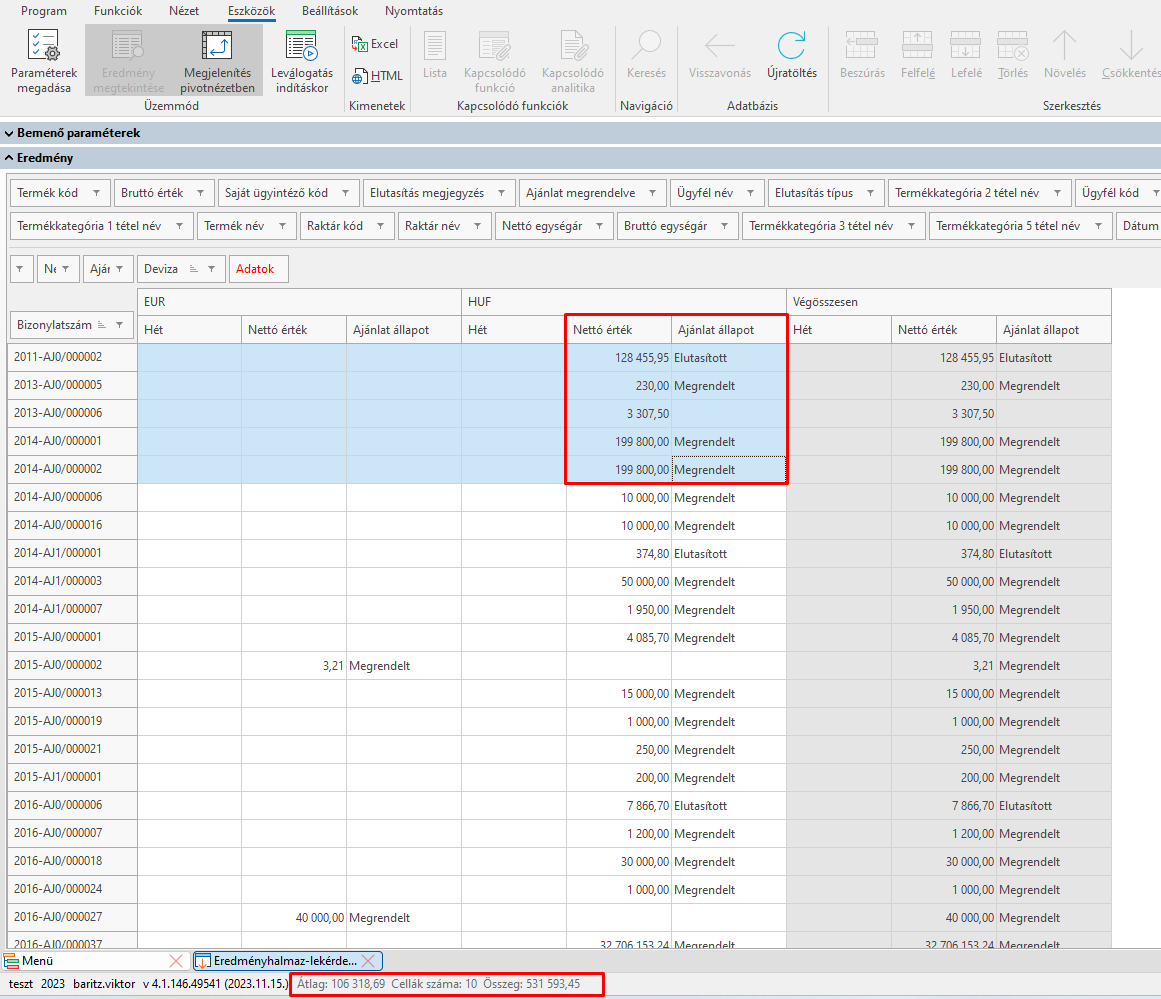Definició
A kimutatás (Pivot tábla) egy olyan speciális táblázat, amelynek segítségével gyorsan összesíthetünk, rendezhetünk nagy mennyiségű adatot, akár több dimenziós bontásokban.
A sorok és oszlopok megfelelő kiválasztásával, valamit az összesítés típusainak megválasztásával többféleképpen összesíthetjük a forrásadatokat, ezáltal különböző többletinformációkra tehetünk szert.
A pivot tábla valójában egy elemző tábla, de hívhatjuk összesítő táblázatnak is.
Pivot tábla létrehozása – mezők elhelyezése
Az eredményhalmaz lekérdezésben a Megjelenítés pivotnézetben gomb megnyomása után
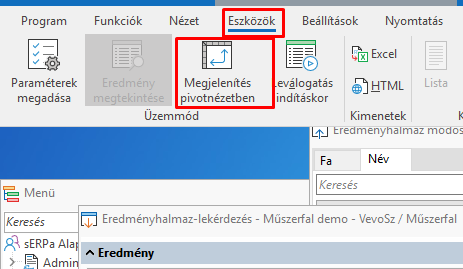
a sorokba ("Húzza ide a sormezőket") húzott mezők a kimutatás soraiban lesznek, az oszlopokhoz ("Húzza ide a oszlopmezőket") húzott mezők a kimutatás oszlopait fogják alkotni, az értékekhez ("Húzza ide a adatmezőket") húzott mezők pedig az összegzendő számokat alkotják a kimutatás belsejében.
Folyamat, példa
Jelen példában szeretnénk látni azt, hogy az egyes fizetés módokból mekkora bevétel származott, ügyfelenként, időszakonként.
Maga az eredményhalmaz a példa kedvéért az utolsó 100 db számlát tartalmazza, ami 100 és 1000000 Ft közötti végösszegű.
Kiinduló állapotban az eredmény táblázatunk:
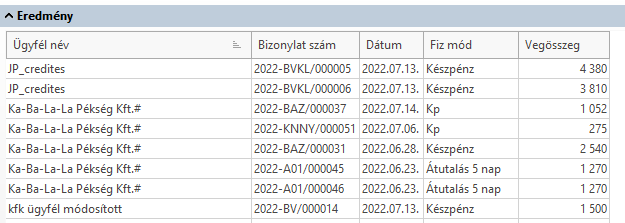
- Eredmény táblázat nézet -
Pivot nézetre váltással egy üres pivot táblát kapunk. Ezzel kezdhetünk el dolgozni:
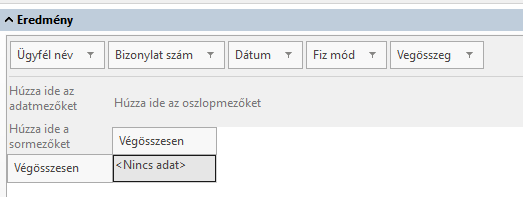
- Pivot tábla kiinduló állapot -
1. Először a sorokba kell tenni az adatokat: a Fizetési módot, utána Ügyfél nevét a Sormezőhöz be kell húzni.
2. Második lépésként az értékekhez azt a mezőt kell behúzni, amit szeretnénk látni az adott fizetési mód / ügyfélhez, a példában a Végösszeget.
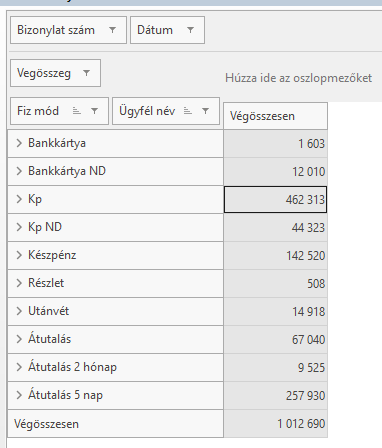
Az egyes fizetési módokra így megvan az összesített adatunk és a lenyitással ezt láthatjuk ügyfelenkénti részlezetettségben.
3. Folytassuk ebben a kimutatásban az elemzés támogatást: bővítsük azzal, hogy mikor történt a számlázás. A példában évente, negyedévente lesz a beállítás.
A dátum mezőből készíthetünk két számolt mezőt, példánkban egy Év és egy Negyedév (de lehet akár hónap, nap is...) mezőt. Jobb klikk, Számolt mező létrehozása:
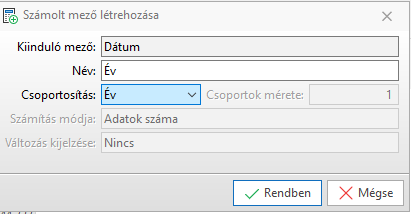 majd ugyanezt csináljuk meg negyedévet választva a csoportosításban (ne felejtsük a megnevezést is megadni!).
majd ugyanezt csináljuk meg negyedévet választva a csoportosításban (ne felejtsük a megnevezést is megadni!).
A keletkezett két új adatmezőt év, negyedév sorrenddel már behúzhatjuk a oszlopaink közé:

Eredménye, az évet, negyedévet kinyitva:
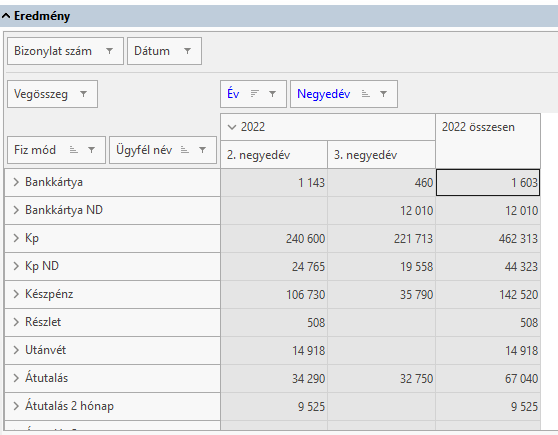
Meg is jelent a pivot táblánk, amire kíváncsiak voltunk. Természetesen a sorrend lehet más, ez csak egy lehetséges példa.
Tipp
A Beállítások sávon, a táblázat alá lehetőségünk van Grafikon megjelenítésre is, bár pivot esetén nem mindig szükséges, de egy-egy kimutatáshoz igen hasznos is lehet.
A Beállítások Grafikon megjelenítése hatására kapunk egy grafikont, a lekérdezés tartalmától függően érdemes kipróbálni, melyik grafikon típus a leglátványosabb.
A példánkhoz egy oszlopdiagramot választottunk, a táblázat elemeire kattintva annak tartalma jelenik meg.
A 2022 összesenre kattintva látjuk, hogy a legnagyobb forgalom ebben az időszakban a bankkártyás fizetés volt:
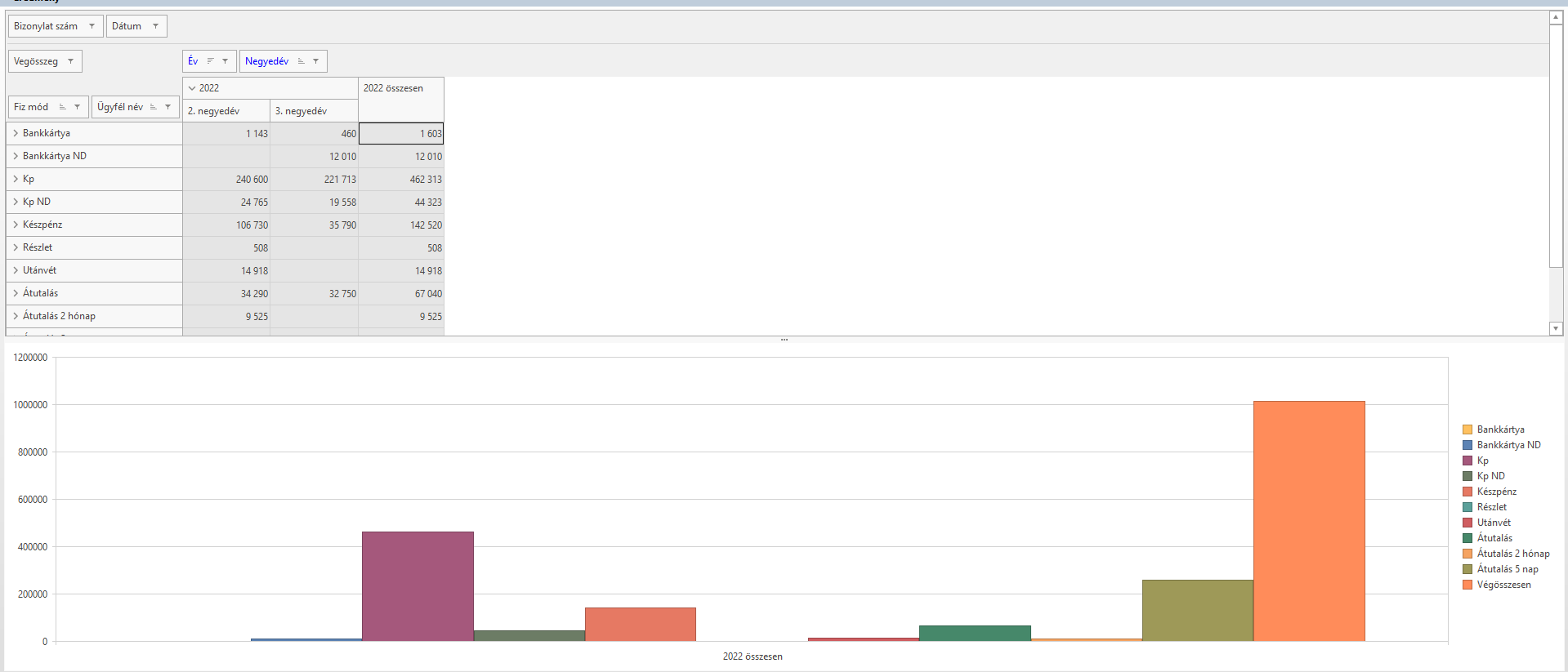
Kijelölt mezők értékének megjelenítése
Az eredményhalmaz-lekérdezésnél a pivot nézetben a kijelölt mezők értéke, darabszáma és átlaga megjelenik az állapotsorban.
•Az eredmények két tizedes pontossággal jelennek meg a felületen
•A mező csak akkor adódik hozzá a darabszámhoz, ha a mezőben van érték
•Átlag és Összeg csak numerikus értékű kijelölt mezők esetén jelenik meg